CREDITOS
Tubes y mascara propios
FILTROS UTILIZADOS:
FM Tile Tools/Saturation emboss
filtro Unlimited/
AFS Import sqborder2
Efect Italian Editors/Fantasma
Flaming Pear/Felxify 2
Unlimited/Gregs
Factory output Vol. II / Edge Effects
Abrir paño de 900 x 600
Color de primer plano #e4a7e5
Color de fondo #1512fe
Degradado Bonita.pspgredient (Adjunto al
material)
Abrimos El gradiente adjunto
Pintamos con el gradiente Bonita con estos parámetros:
Angulo 0 repeticiones 7, estilo Radial
Así:
Mosaico integrado en horizontal así:
Abrimos la mascara Lia-985
Capas/Nueva capa de mascara/a partir de una imagen
Fusionar grupo
Efectos de Bordes/Realzar
Aplicar sombre en 1-1-80-2
Repetir en negativo
FM Tile Tools/Saturation emboss
Nueva capa de trama
Pintamos con el color de fondo
Hacemos una selección personalizada así:
Promover selección a capa
Aplicar filtro Unlimited/ AFS Import sqborder2 así:
Aplicar FM tile Tools/Blend emboss por defecto
Aplicar la sombra de antes
Quitamos la selección
Capa duplicar
Imagen/espejo en Horizontal
Fusionar hacia abajo
Capa duplicar
Aplicar Efect Italian Editors/Fantasma asi:
Capa duplicar y fusionar hacia abajo
Ajustar/Matiz /Saturación/ colorear así:
Bajar la opacidad al 50% (si quereis)
Ajustar nitidez/Enfocar mas
Fusionar hacia abajo
Aplicar sombra en CAPA NUEVA así : 0-15-80-0 color #c0fdc0
A la capa de sombra aplicar, efectos de textura/persiana así: color #e4a7e5
Capa duplicar
Imagen/ espejo en horizontal
Fusionar hacia abajo
Efectos de bordes/Realzar
Cerramos el ojo de la capa Grupo trama (la mascara)
Fusionar visibles
Abrir el ojo del grupo de trama
Con la capa Fusionada activada
Hacemos una selección personalizada así;
Edición/copiar
Quitamos la selección
Edicion/ pegar como nueva capa
Tendremos esto:
Efectos de imagen/desplazamiento así:
Efectos de Reflexión/Espejo giratorio así:
Aplicar Flaming Pear/Felxify 2 asi;
Efectos de imagen/desplazamiento así:
Efectos Geometricos/esfera así:
Aplicar sombra así: color #c0fdc0
Capa duplicar/imagen/ espejo horizontal
Fusionar hacia abajo
Activamos la trama 1 (Flexify)
Fusionar de nuevo hacia abajo.
Organizar las capas asi:
Tendremos esto:
Con la trama 1 sombra 1 activada…
Capa duplicar/ imagen/ espejo en vertical
Fusionar hacia abajo
“OJO” Quitamos el tilde de capa nueva a la sombra
Aplicamos sombra así: Aplicar sombra en 1-1-80-2 color negro asi:
Repetimos en negativo
Activamos la trama fusionada
Hacemos una selección personalizada así:
Aplicar
Filter Unlimited/Gregs Factory output Vol. II / Edge Effects asi:
Nueva capa de trama
Pintar con el gradiente
Aplicar Efectos de textura / textil asi: color de tejido el de fondo #1512fe
Quitar La selección
organizar capas asi:
Fusionar hacia abajo
Pegar como nueva capa el paisaje
Ajustar nitidez/Enfocar
Tendremos esto:
Activamos la trama Grupo trama 1 (Mascara)
Mosaico integrado por defecto-
Aplicar sombra en 15-15-60-30 color negro
Repetimos en negativo
Ajustar nitidez/enfocar dos veces
Nueva capa de trama
Pintamos con el
gradiente CON los colores INICIALES
Capas/traer al frente
Seleccionar todo/modificar/contraer 3 pixeles y delete
Invertir la selección
Aplica sombra en 1-1-80-2
Repetir en negativo
Quitar la selección
Imagen/ redimensionar TODAS las capas al 85 %
Pegar como nueva capa el adorno Rombos
Imagen/agregar bordes en 25 pixeles color de primer plano
Seleccionar con la varita
Aplicar filtro AFS import como antes 215-34-215 (Como AL principio)
Efectos de bordes/Realzar
Ajustar nitidez/Enfocar
Quitar la selección
Agregar bordes en 3 pixeles color Del fondo
Seleccionar con La varita y pintar con el gradiente.
Aplicar sombra en 1-1-80-2 color negro
Repetir en negativo
Quitar la selección
Pegar como nueva capa el Tube de la chica
Redimensionar al 85%
Ef. De imagen/desplazamiento así:
Capa duplicar
En modo de capas le pondremos Multiplicar
Bajamos la opacidad al 50%
Ajustar nitidez/Enfocar
Fusionar hacia abajo
Aplicar sombra en 0-10-80-30
Nueva capa de trama
Ponemos nuestra firma ,
Agregar bordes en 45 pixeles color de fondo
Seleccionar con La varita
Pintamos con El gradiente
Efectos de distorsion/ viento así:
Repetimos en
dirección viento Izda.
Efectos de bordes/realzar más
Quitamos la selección
Agregar bordes simetrico en 1 pixel color de primer plano.
Exportamos como Jpeg,
Tutorial original de Emilieta (España)
Noviembre 2020



















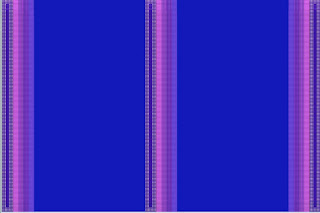






























































No hay comentarios :
Publicar un comentario
Hola, bienvenidos a mi blog, muchas gracias por tu visita.